Režim nízké spotřeby na Macu vás může v důležitém okamžiku zachránit a pomoci vám dokončit práci na Macu před jeho vypnutím. Jedná se o funkci, která snižováním spotřeby energie prodlužuje výdrž baterie. Když je tento režim zapnutý, Mac automaticky upraví některá nastavení, například ztlumí displej, zkrátí dobu, než se displej uspí, a minimalizuje výkon systému. V systému macOS Ventura je však tato funkce jiná. A funguje jinak.
Kde je v systému macOS Ventura spořič energie?
V systému macOS Ventura nyní nemůžete úsporný režim jen tak aktivovat v nastavení. V nastavení máte k dispozici čtyři režimy. Chcete-li otevřít spořič energie v systému macOS Ventura, musíte postupovat podle následujících kroků:
- Prvním krokem je kliknutí na ikonu Apple a výběr možnosti Nastavení systému.
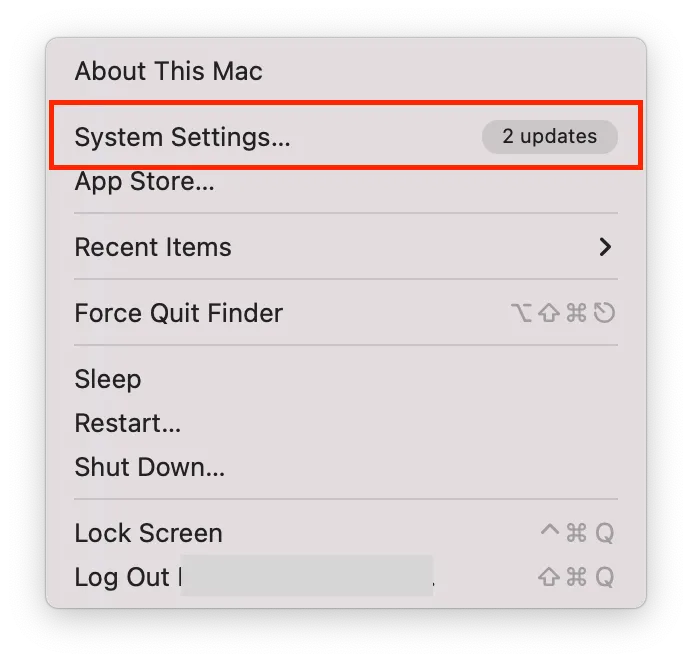
- Poté vyberte část Baterie na levé straně obrazovky.
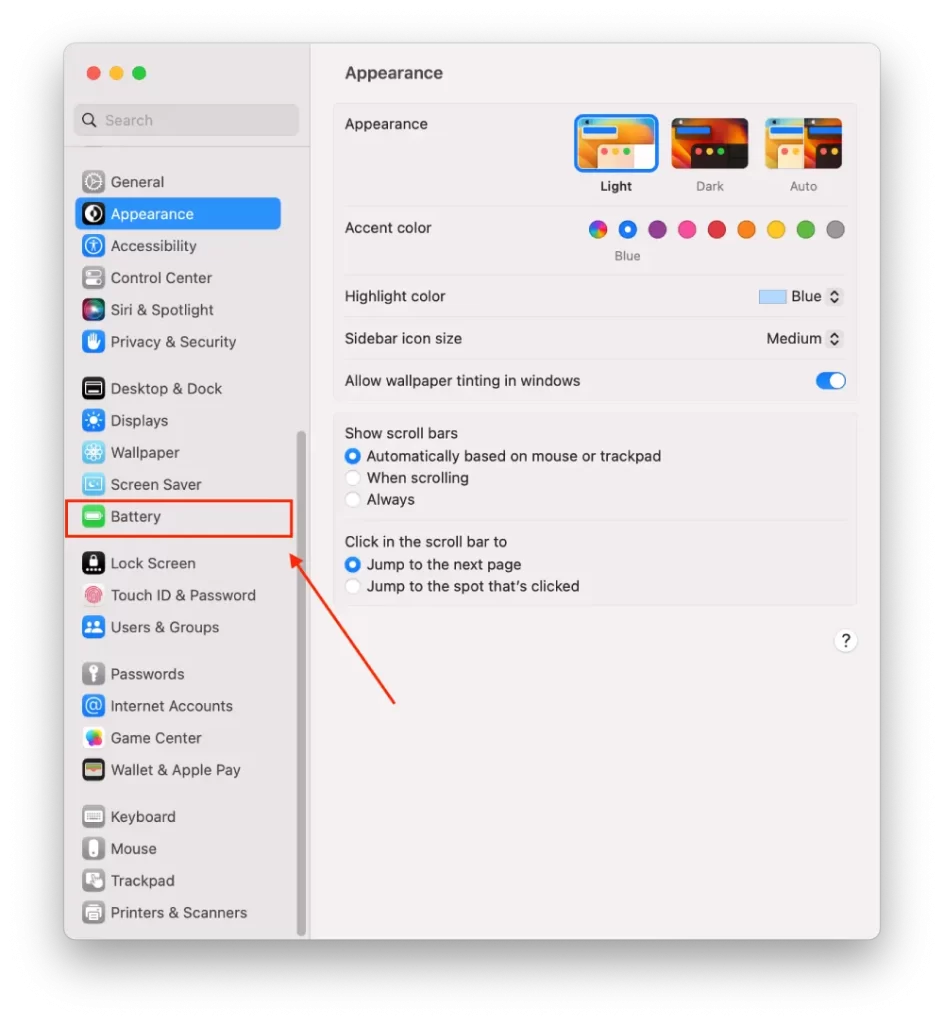
- Dále se v horní části hlavní části okna nachází nastavení úsporného režimu.
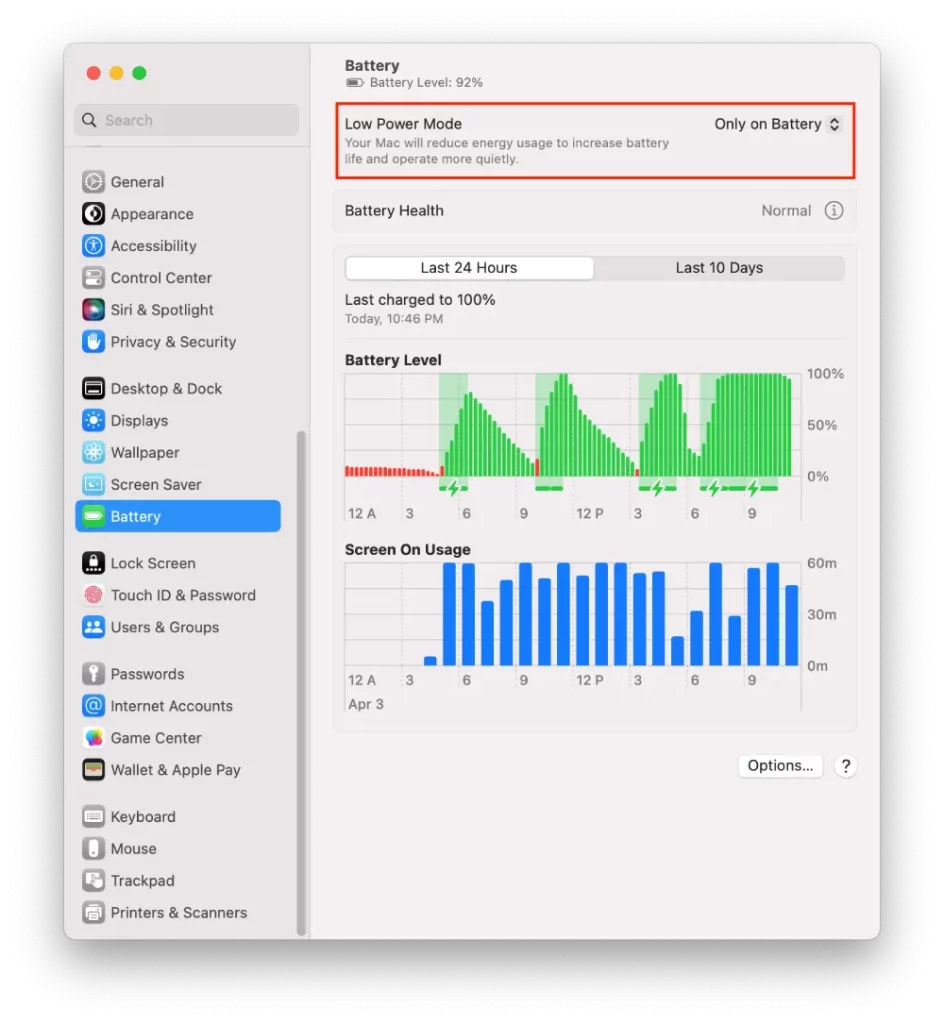
- Vyberte jednu z možností: „Nikdy“, „Vždy“, „Pouze na baterii“ nebo „Pouze na napájecí adaptér“.
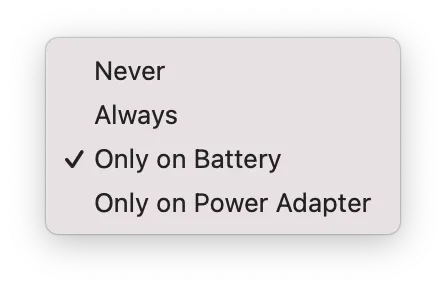
Po výběru jednoho z režimů Mac automaticky změní některá nastavení, aby šetřil energii, například sníží jas displeje, minimalizuje výkon systému a zkrátí dobu před přechodem displeje do režimu spánku. Vše závisí na vaší volbě.
Jak na Macu zapnete režim nízké spotřeby prostřednictvím panelu nabídek?
Režim nízké spotřeby zapnete na Macu prostřednictvím panelu nabídek podle následujících kroků:
- Klikněte na ikonu baterie na panelu nabídek.
- V rozbalovací nabídce klikněte na možnost „Nastavení baterie“.
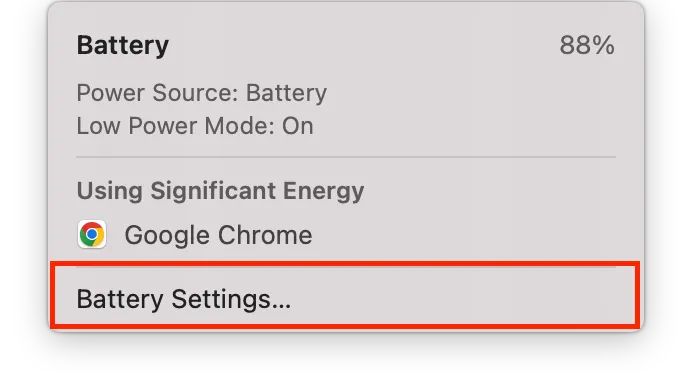
- Vyberte jednu z možností: „Nikdy“, „Vždy“, „Pouze na baterii“ nebo „Pouze na napájecí adaptér“.
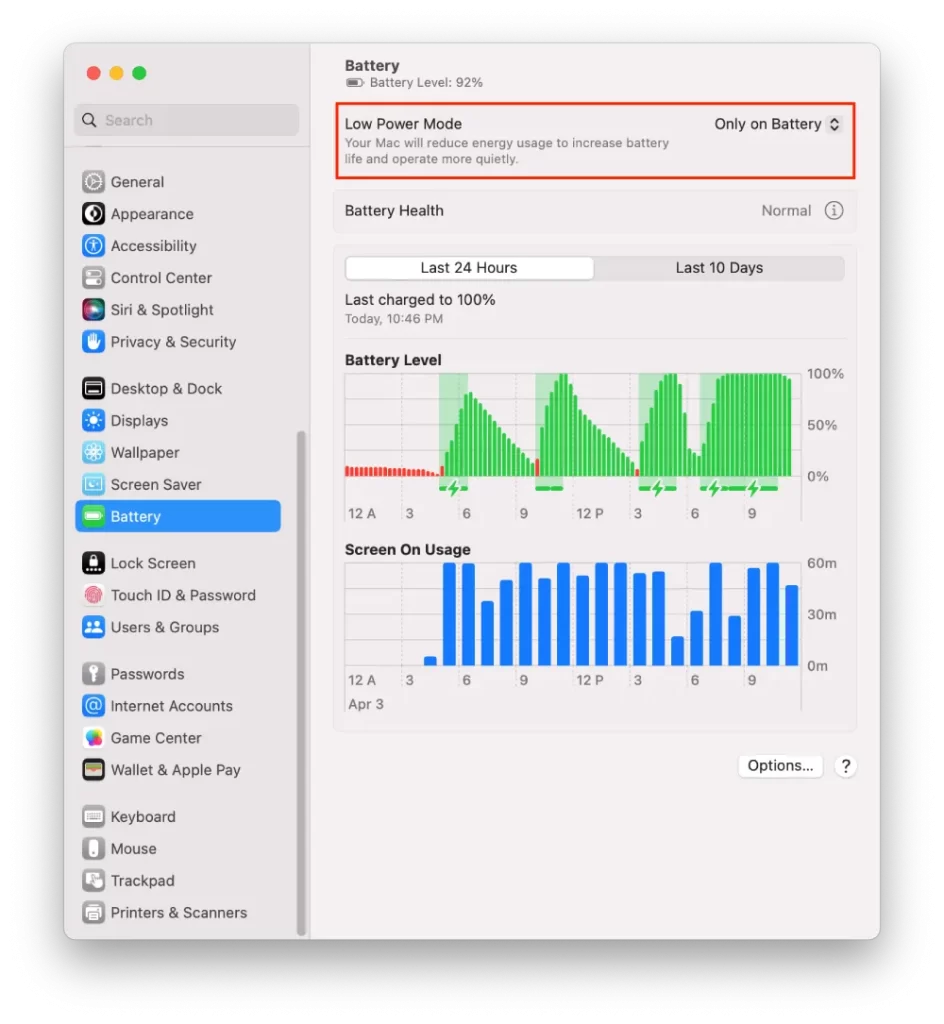
Tímto způsobem získáte přístup ke stejnému oknu nastavení. Pak vyberte možnost „Nikdy“, „Vždy“, „Pouze na baterii“ nebo „Pouze na napájecím adaptéru“.
Jaké jsou režimy nízké spotřeby systému macOS Ventura?
V nastavení sekce Baterie jsou k dispozici 4 režimy. Můžete si vybrat ten, který nejlépe vyhovuje vašim potřebám. Můžete mezi nimi také kdykoli přepínat.
Nikdy
Pokud tento režim aktivujete, znamená to, že nedojde k žádné změně v provozu. To znamená, že MacBook bude pracovat jako obvykle. Režim nízké spotřeby tedy není aktivován.
Vždy
Pokud tento režim aktivujete, bude MacBook pracovat s jasem a mírně sníženými systémovými hodinami bez ohledu na to, zda je MacBook připojen k elektrické síti, nebo ne.
Pouze na baterii
Aktivace tohoto režimu znamená, že se jas MacBooku a systémové hodiny sníží pouze v případě, že zařízení není připojeno k síti. Když je MacBook připojen, pracuje s normálním jasem a taktem.
Pouze na napájecím adaptéru
Aktivace tohoto režimu znamená, že MacBook po připojení k síti odstraní jas a systémové hodiny. To znamená, že když MacBook není připojen, běží s normálním jasem a taktem.
Můžete si tedy vybrat režim, který vám nejlépe vyhovuje, a šetřit tak energii baterie.
Jak ušetřit energii baterie v MacBooku?
Chcete-li v MacBooku šetřit energii baterie, můžete provést několik kroků, například:
- Snížení jasu obrazovky
Snížením jasu displeje můžete výrazně prodloužit výdrž baterie MacBooku. Jas obrazovky můžete upravit stisknutím kláves F1 nebo F2 na klávesnici.
- Zavírání nepotřebných aplikací a oken
Spuštění více aplikací a oken současně může rychleji vybíjet baterii. Zavřete všechny aplikace nebo okna, která nepoužíváte, abyste šetřili energii baterie.
- Zakázání připojení Bluetooth a Wi-Fi
Vypnutí Bluetooth a Wi-Fi: Vypnutím Bluetooth a Wi-Fi, pokud je nepoužíváte, můžete ušetřit energii baterie.
- Odpojení nepotřebných periferních zařízení
Odpojení nepotřebných periferních zařízení: Pokud máte periferní zařízení, jako jsou externí pevné disky nebo tiskárny, které nepoužíváte, odpojte je, abyste ušetřili energii baterie.
- Snížení podsvícení klávesnice
Snížením jasu klávesnice nebo jejím úplným vypnutím můžete ušetřit energii baterie. Nastavení podsvícení klávesnice můžete upravit pomocí kláves F5 a F6.
Tímto způsobem můžete prodloužit životnost baterie MacBooku a používat jej delší dobu bez nutnosti dobíjení.







